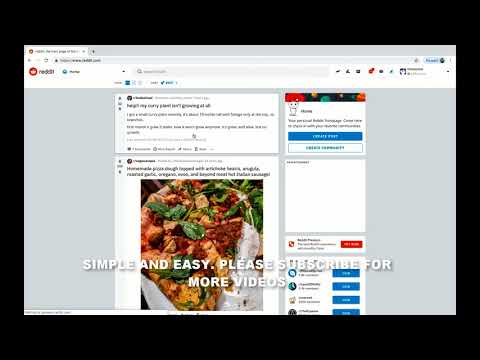NetBeans არის IDE (ინტეგრირებული განვითარების გარემო) პროგრამა, რომელსაც ძირითადად დეველოპერები იყენებენ პროგრამების შესაქმნელად Java- ს და სხვა პროგრამირების არქიტექტურის გამოყენებით, როგორიცაა PHP და C ++. NetBeans შეიძლება იყოს დაინსტალირებული და გაშვებული სამ სხვადასხვა ოპერაციულ სისტემაზე: Windows, OS X და Linux. Linux– ზე გაშვებული კომპიუტერზე NetBeans პროგრამის დაყენებას ცოტა დრო სჭირდება, მაგრამ პროცესი მარტივია.
ნაბიჯები
ნაწილი 1 2 -დან: Java SE განვითარების ნაკრების დაყენება

ნაბიჯი 1. ჩამოტვირთეთ Java ინსტალერი
NetBeans მოითხოვს თქვენს კომპიუტერში დაინსტალირებული Java განვითარების ნაკრების (JDK) უახლეს ვერსიას. შეგიძლიათ ჩამოტვირთოთ უახლესი JDK ამ ბმულიდან:
https://www.oracle.com/technetwork/java/javase/downloads/index.html

ნაბიჯი 2. დააინსტალირეთ JDK
გახსენით თქვენი Linux კომპიუტერის ბრძანების ტერმინალი კლავიატურაზე CTRL + alt="Image" + T კლავიშების დაჭერით. როდესაც ბრძანების ტერმინალი ამოქმედდება, ჩაწერეთ შემდეგი ბრძანება: "rpm -ivh filename.rpm".
ბრძანებაში "ფაილის სახელი" ეხება თქვენს მიერ გადმოწერილი JDK ინსტალერის ფაილის სახელს

ნაბიჯი 3. დაელოდეთ პროცესის დასრულებას
ბრძანების ტერმინალზე შეტყობინება გაცნობებთ JDK დაყენების შემდეგ.
2 ნაწილი 2: NetBeans– ის დაყენება

ნაბიჯი 1. ჩამოტვირთეთ NetBeans
მიიღეთ უახლესი NetBeans IDE ინსტალერი ამ საიტიდან: netbeans.org/features/index.html. დააჭირეთ ღილაკს "ჩამოტვირთვა" და ბრაუზერი დაიწყებს ინსტალატორის ფაილის გადმოტვირთვას თქვენს კომპიუტერში.

ნაბიჯი 2. გაუშვით NetBeans ინსტალერი
გახსენით თქვენი Linux კომპიუტერის ბრძანების ტერმინალი კლავიატურაზე CTRL + alt="Image" + T კლავიშების დაჭერით. ბრძანების ტერმინალის დასრულების შემდეგ ჩაწერეთ შემდეგი ბრძანება: "chmod +x ფაილის სახელი".
- ბრძანებაში "ფაილის სახელი" ეხება თქვენ გადმოწერილი NetBeans ინსტალერის ფაილის სახელს.
- ამის შემდეგ გამოჩნდება NetBeans– ის დაყენების ფანჯარა.
- შენიშვნა: თუ ინსტალერი არ გამოჩნდება, ის შეიძლება იმუშაოს, თუ ის ჩაწერილია მის ნაცვლად:/home/"username"/Downloads/"filename"
- ჩაწერეთ თქვენი პროფილის სახელი "მომხმარებლის სახელის" ნაცვლად და NetBeans ფაილის "ფაილის სახელის" ნაცვლად.

ნაბიჯი 3. დაიწყეთ დაყენება
დასაწყებად დააჭირეთ NetBeans– ის მისასალმებელ გვერდზე „შემდეგი“.

ნაბიჯი 4. დაეთანხმეთ სალიცენზიო შეთანხმებას
მომდევნო გვერდზე ნაჩვენებია NetBeans აპლიკაციის ლიცენზირების ხელშეკრულება. წაიკითხეთ ხელშეკრულება, განათავსეთ შემოწმების ნიშანი მიღება ნაწილში და დააწკაპუნეთ "შემდეგი" გასაგრძელებლად.
ნაბიჯი 5. დააინსტალირეთ JUnit
თუ გსურთ დააინსტალიროთ JUnit პაკეტი NetBeans– ით, დაეთანხმეთ ლიცენზიის ხელშეკრულებას და დააწკაპუნეთ „შემდეგი“. წინააღმდეგ შემთხვევაში, თქვენ შეგიძლიათ უბრალოდ გამოტოვოთ ეს ნაბიჯი და არ დააინსტალიროთ JUnit პაკეტი.

ნაბიჯი 6. აირჩიეთ ინსტალაციის დირექტორია
შემდეგ ფანჯარაში თქვენ გეკითხებით, სად გსურთ დააინსტალიროთ NetBeans პროგრამა. თუ გსურთ შექმნათ თქვენი საკუთარი, დააწკაპუნეთ „დათვალიერებაზე“და გადადით თქვენთვის სასურველი დირექტორია. თუ გსურთ ნაგულისხმევი მდებარეობის გამოყენება (რეკომენდირებულია), უბრალოდ დააჭირეთ გასაგრძელებლად "შემდეგი".

ნაბიჯი 7. აირჩიეთ ნაგულისხმევი JDK ინსტალაციისთვის
შემდეგი, თქვენ გკითხავთ რომელი JDK გსურთ დააინსტალიროთ NetBeans– ით. თუ გსურთ დააინსტალიროთ კონკრეტული JDK პაკეტი, დააწკაპუნეთ ჩამოსაშლელ სიაზე და შეარჩიეთ რომელი სიიდან გსურთ მიიღოთ. წინააღმდეგ შემთხვევაში, თუ გსურთ წასვლა რეკომენდებული JDK პაკეტით ინსტალაციისთვის, უბრალოდ დააწკაპუნეთ ისევ "შემდეგი" შემდეგ საფეხურზე გადასასვლელად.
ნაბიჯი 8. დააინსტალირეთ GlassFish Server Open Source Edition
თუ ეს ნაბიჯი გამოჩნდება თქვენს დაყენების პროცესში, შეგიძლიათ აირჩიოთ ან დააინსტალიროთ ის თქვენს კომპიუტერზე კონკრეტულ ადგილას, ღილაკზე „დათვალიერება“დაწკაპუნებით, ან ნაგულისხმევი ინსტალაციის დირექტორიის მიღება „შემდეგი“დაწკაპუნებით.
ნაბიჯი 9. დააინსტალირეთ Apache Tomcat
თუ ეს ნაბიჯი გამოჩნდება თქვენს დაყენების პროცესში, შეგიძლიათ აირჩიოთ ან დააინსტალიროთ ის თქვენს კომპიუტერზე კონკრეტულ ადგილას, ღილაკზე „დათვალიერება“დაწკაპუნებით, ან ნაგულისხმევი ინსტალაციის დირექტორიის მიღება „შემდეგი“დაწკაპუნებით.

ნაბიჯი 10. შეხედულების ნახვა
კონფიგურაციის შემაჯამებელ გვერდზე თქვენ შეძლებთ შეამოწმოთ, რომ ინსტალაციისთვის საჭირო ყველა კომპონენტია არჩეული და აქვს თუ არა თქვენს კომპიუტერს საკმარისი მეხსიერება პროგრამის შესანახად. დააწკაპუნეთ ღილაკზე "ინსტალაცია", რომ დაიწყოთ შემაჯამებელი გვერდის შემოწმების დასრულების შემდეგ.

ნაბიჯი 11. დაასრულეთ დაყენება
ინსტალაციის პროცესის დასრულების შემდეგ დააწკაპუნეთ ღილაკზე „დასრულება“და თქვენ დაასრულებთ Linux– ზე NetBeans– ის დაყენებას.